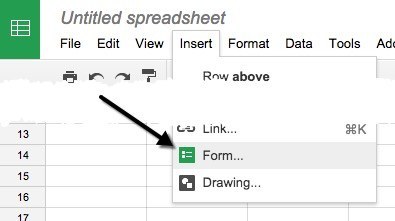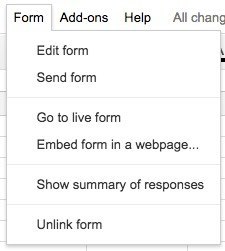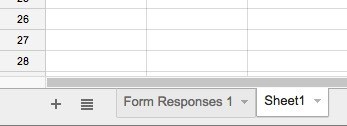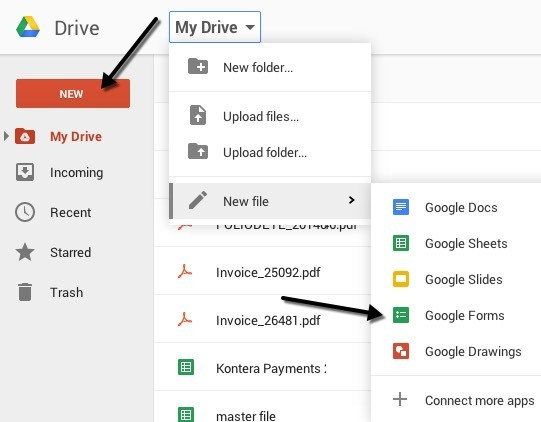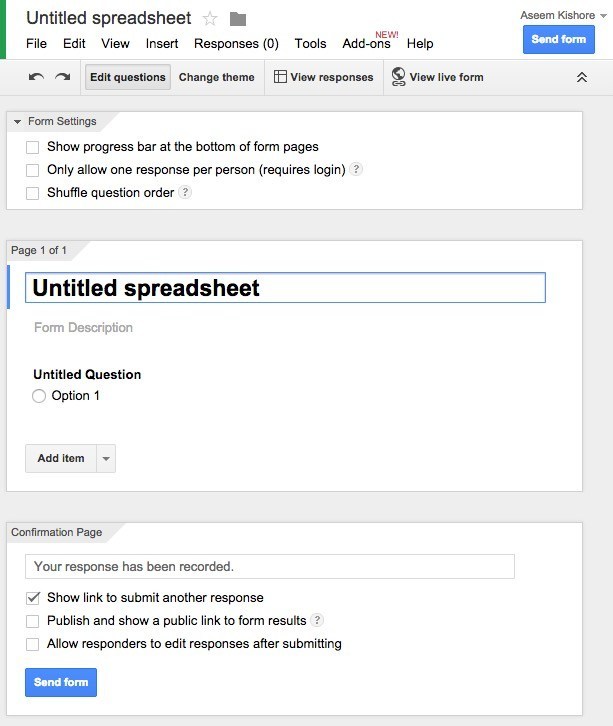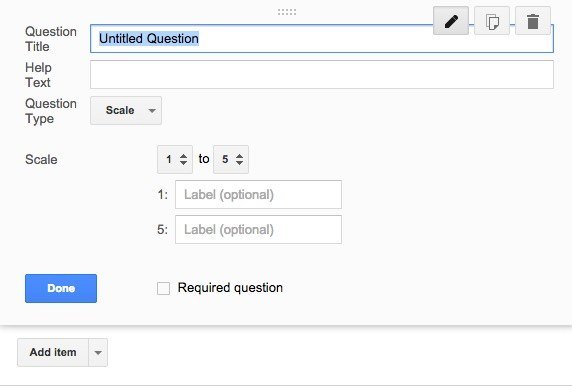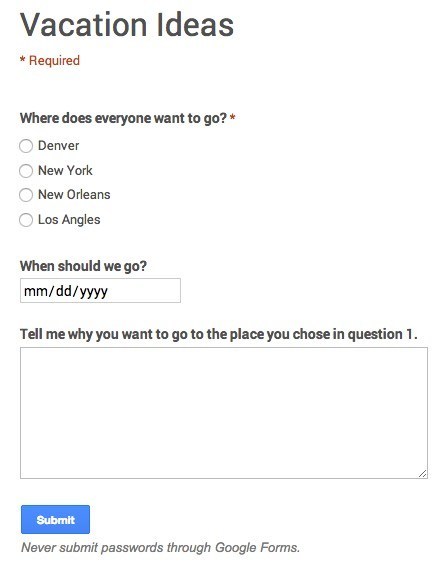Bugünlerde, muhtemelen haftada birkaç kez Buzzfeed veya Facebook veya haber siteleri, vb. ile bir ankete katılıyorsunuz. Bir sürü anket alsak da, çoğumuz kendi anketlerimizi almıyoruz. Bunun başlıca nedeni, bir anket oluşturmanın, göndermenin, yanıtları izlemenin ve sonuçları herkese göstermenin süper kolay ve hızlı bir yolu olmamasıdır.
Birkaç çevrimiçi aracı kullandıktan sonra tercih ettiğim bir yöntem Arkadaşlara veya aileye göndermek için basit anketler oluştururken Google Formlar'ı kullanmaktır. Tamamen özel anketler veya formlar oluşturmanızı, bunları herkese göndermenizi ve tüm yanıtlarını tek bir yerde izlemenizi sağlar. Bu makalede, Google Dokümanlar'ı kendi anketlerinizi kolayca oluşturmak için nasıl kullanabileceğinizi göstereceğim.
Başlamadan önce, Google Dokümanlar'da bir form oluşturmanın iki yolu olduğu unutulmamalıdır. . İlk yol, Google Drive'dan yeni bir form oluşturmaktır ve bence daha iyi olan ikinci yol, formu Google E-Tablolar'dan oluşturmaktır. Bu form, e-tabloyu forma bağlar ve tüm verileri sayfaya yapıştırır. Daha sonra analiz.
Bir Formu Başlatma
Google E-Tablolar'dan bir form oluşturmak için devam edip Ekle sekmesini ve ardından Form'u tıklayın. / p>
Form kontrol paneli ile yeni bir sekme açılır. Buradan daha fazla açıklayacağım soruları vb. Eklemeye başlayabilirsiniz. E-tablonuza geri döndüğünüzde, yeni bir formun oluşturulduğunu belirten bir mesaj görürsünüz. Ayrıca, Form sekmesini tıklarsanız, formu düzenleyebilir, gönderebilir, canlı forma vb. Görebilirsiniz.
Google Drive'dan bir form oluşturmak için, soldaki büyük Yenidüğmesini tıklayın veya Drive'ım'ı tıklayın, ardından Yeni dosyave ardından Google Formlar'ı tıklayın.
Anket Formu Oluşturma
Şimdi eğlence için bölüm: formumuzu yaratıyoruz! İşte yeni form ekranının aşağıda göründüğü gibi. Bununla ilgili hoşuma giden şey, kullanımı ve anlaşılması çok kolay olması.
Varsayılan olarak Soruları düzenle modu, ancak üst taraftaki düğmeleri kullanarak Temayı değiştir, Yanıtları görüntüleveya Canlı formu görüntüle'ye de geçebilirsiniz. Aralarından seçim yapabileceğiniz pek çok tema var. Böylece anketinizin profesyonel, aptalca veya istediğiniz gibi görünmesini sağlayabilirsiniz.
Sonraki bölüm Form Ayarlarıolup, burada bir ilerleme çubuğu yer almaktadır. Böylece kullanıcılar anketin ne kadarını tamamladıklarını görebilirler. Ayrıca, her kullanıcı için yalnızca bir yanıt olacak ve istenirse soruları karıştırabilirsiniz. İlk seçenek, çalışanlarınıza veya öğrencilerine bir anket veriyorsanız ve yanıtların doğru olduğundan ve belirli bir kişiye bağlandığından emin olmanız gerektiğinde faydalıdır.
Orta bölüme ulaşmadan önce, Onay Sayfasıyazan yere atlayalım. Bunlar, anketi tamamladıktan sonra kullanıcıların görecekleri son sayfa için seçenekler. Başka bir yanıt göndermek için onlara bir bağlantı sunabilir, herkesin form yanıtlarını verdikten sonra yanıtlarını düzenlemelerini ve yanıtlamalarını sağlayan herkesin görmesi için form sonuçlarına bir bağlantı yayınlayabilirsiniz.
Orta bölüm aslında formu oluşturduğunuz yer. Varsayılan olarak, formu bir e-tablodan oluşturduysanız, aynı ad verilir, ancak bunu değiştirebilirsiniz. Aşağıda bunun bir açıklamasını verebilir ve asıl soruları aşağıda bulabilirsiniz. Varsayılan olarak ilk soru çoktan seçmeli bir seçenektir. Devam edin ve soruyu tıklayın ve soruyu özelleştirebilmek için genişler.
Sorunuza bir başlık verin ve ardından Bir şeyi açıklığa kavuşturmak veya soruya daha fazla bilgi eklemek isterseniz, bazı yardım metni ekleyin. Soru tipi havalı kısımdır! Metin, Paragraf metni, Çoktan seçmeli, Onay kutuları, Listeden seç, Ölçek, Izgara, Tarih ve Saat gibi bir dizi farklı seçenek arasından seçim yapabilirsiniz.
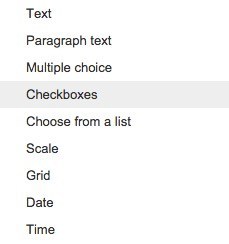
Metin gerçekten ellidir, çünkü kullanıcıların e-posta adresleri, telefon numaraları, vb. gibi bilgileri girmesi için kullanabilir ve daha sonra verileri doğruladığından emin olmak için verileri doğrulayabilirsiniz.
6
Kendinizi oluşturduktan sonra, neye benzediğini görmek için Canlı form görüntüle düğmesini tıklayın. İşte benim sahte tatil anketim:
Devam edip bu sekmeyi kapatın ve sonra Formu gönderdüğmesini tıklayın. bunu Google Çevrelerinize gönderin veya ankete dahil etmek istediğiniz kişiler için e-posta adresleri yazın. İşte bu kadar! Bir form oluşturabilmeniz ve yarım saatten kısa bir sürede gönderebilmeniz çok kolay. Tadını çıkarın!